今回は定めた寸法通りにモデルを作成する方法を、順を追って説明していこうと思います。
ベース作成
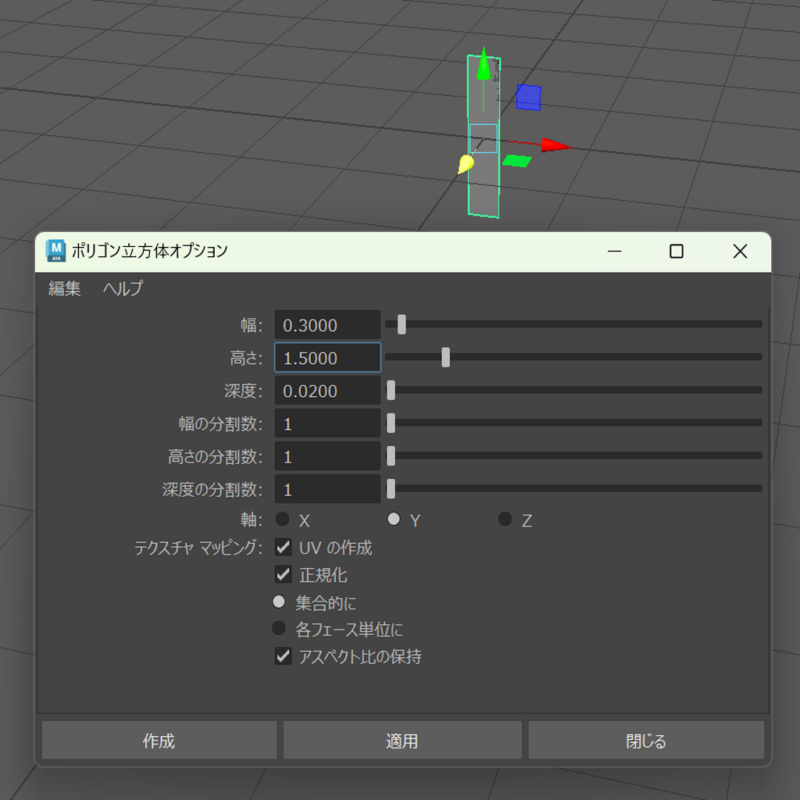
作成→ポリゴンプリミティブ→立方体のオプションを開き、幅と高さと深度(厚み)を入力
単位をメートルに変更しているので1=1メートルとなります
姿見のサイジングを検討してこの数値にしてます
軸の項目でYを選択すると、図のような向きで作成できます
鏡部分の作成
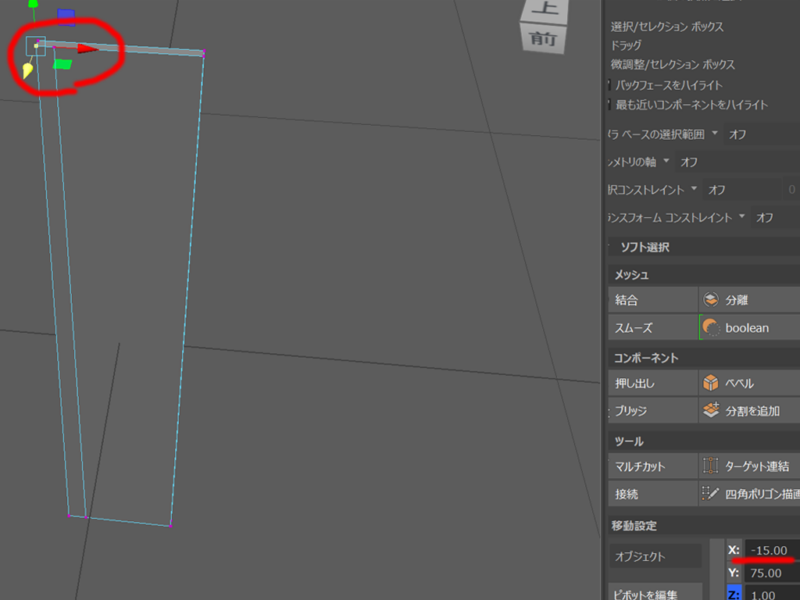
鏡周辺を縁取る木の厚みを2㎝とします
まずマルチカットツールを使い、上下にまたがるエッジを1本作ります
次に赤丸の中にある黄色い頂点のX座標を確認します
先ほどの工程では、1=1mと説明しました
しかし、モデリングツールキット上では1=1㎝となっている(何故かは分からん)ので注意が必要です
-15となっているのが確認できると思います
これは原点から左方向に15㎝の位置に頂点があることを示しています
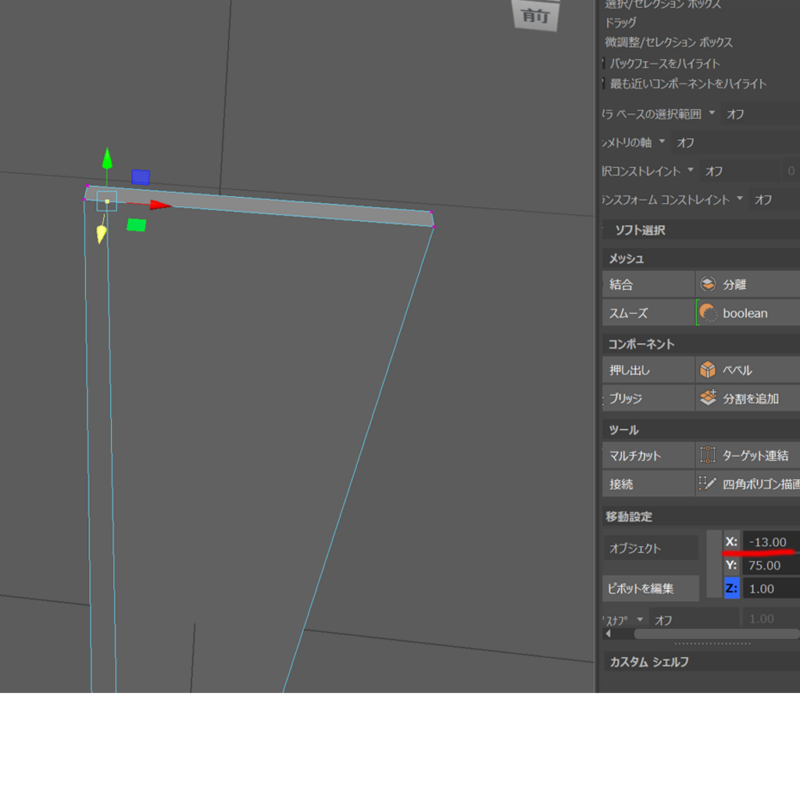
次に隣の頂点(先ほど作成したエッジのもの)のX座標の値にー13と入力します
こうすることで、外側の頂点から内側に2㎝の位置に頂点を移動することができました
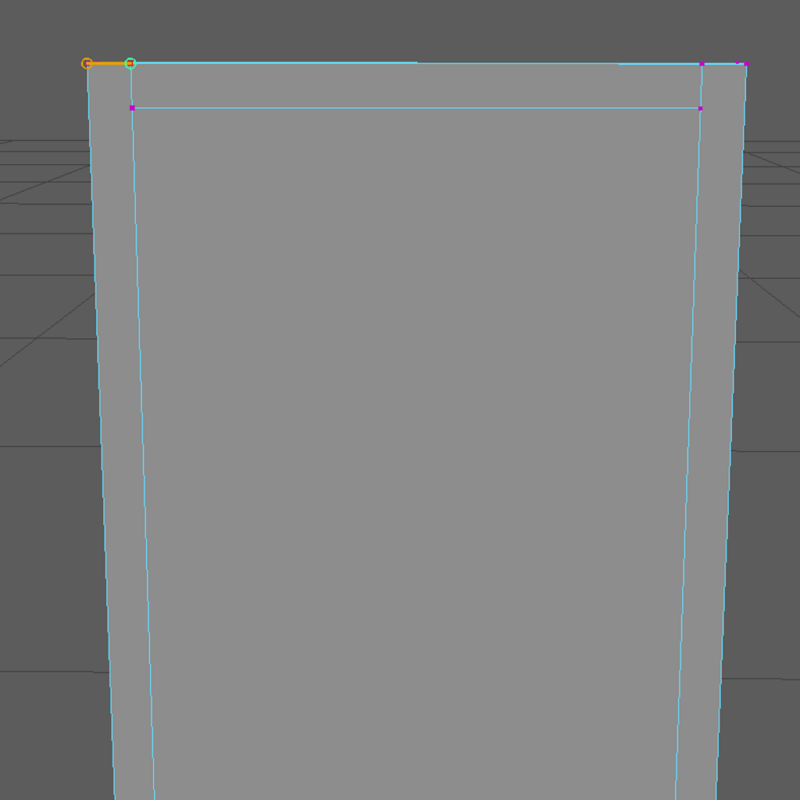
横方向にもエッジを作成し頂点をX、Y方向それぞれ外側から2㎝引いた値を入力
外側の半端な頂点は図のように頂点連結ツールで角の頂点と連結しておきます
この要領で作業を進めていくと・・・
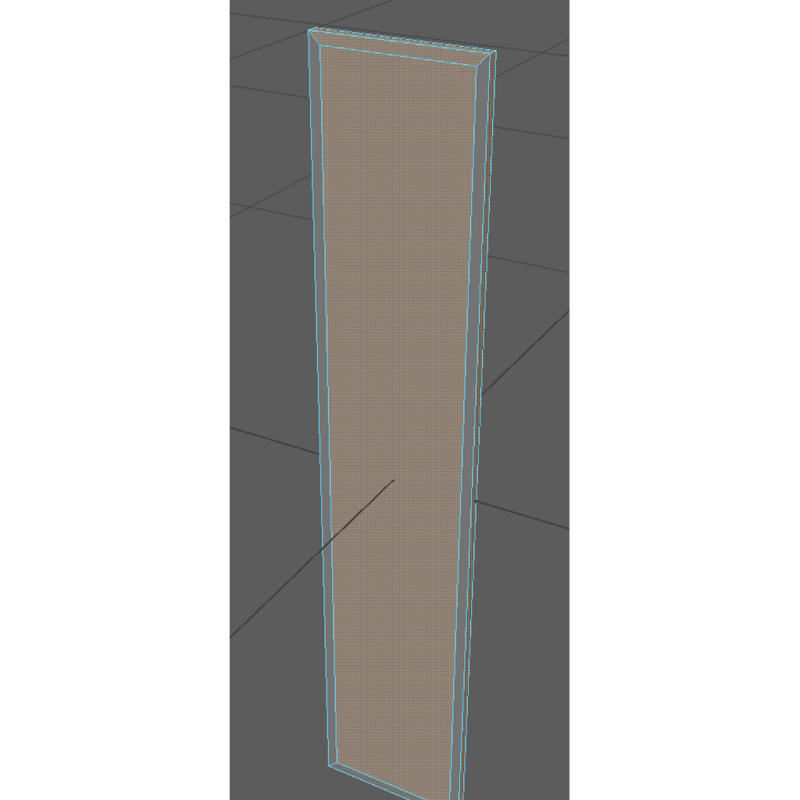
このように上下幅が均等な縁取りができました
これは押し出しツールでも可能です
足の作成
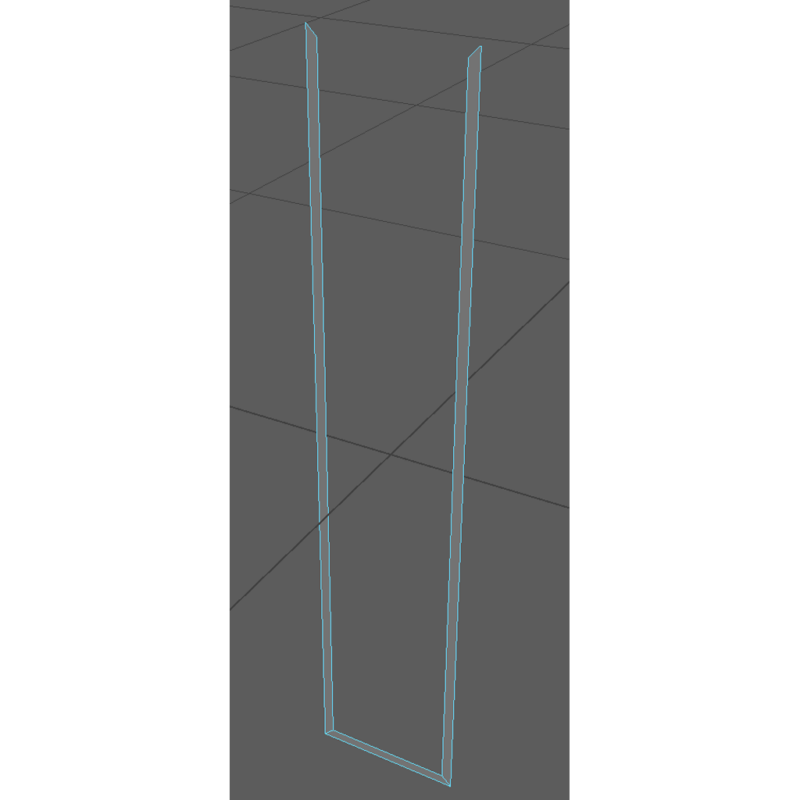
先ほどのオブジェクトをコピーし、画像に表示した部分以外のフェースを削除します
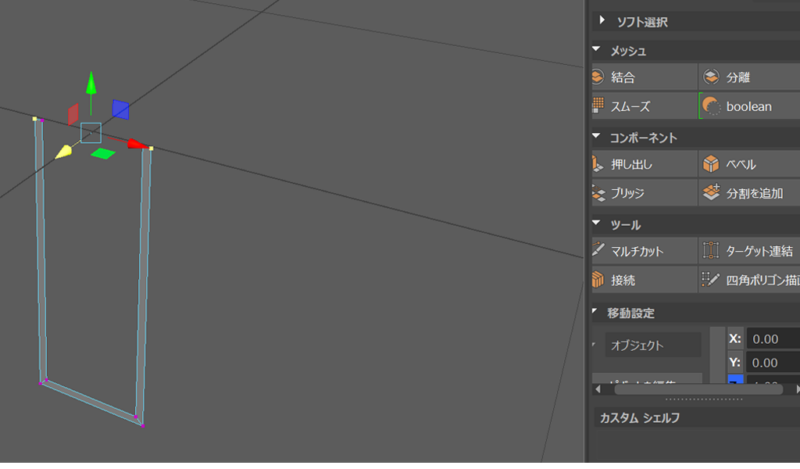
Y軸の原点はオブジェクトの中心にあるので、上部の4つの頂点のYの値を0にします
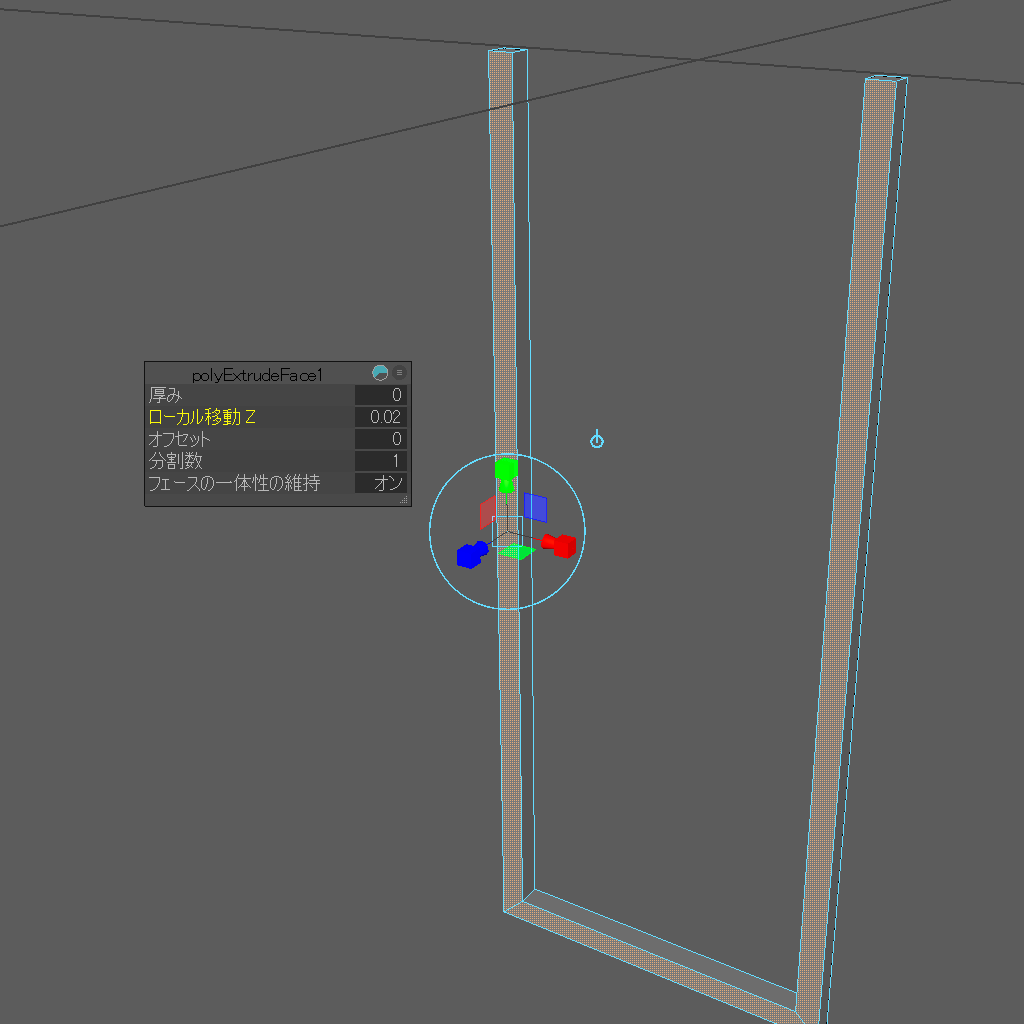
3つあるフェースをすべて選択し、押し出しツールを使用
オプションのローカル移動zに0.02と入力(2㎝の厚みを持たせる事になります)
2㎝角の足が完成しました
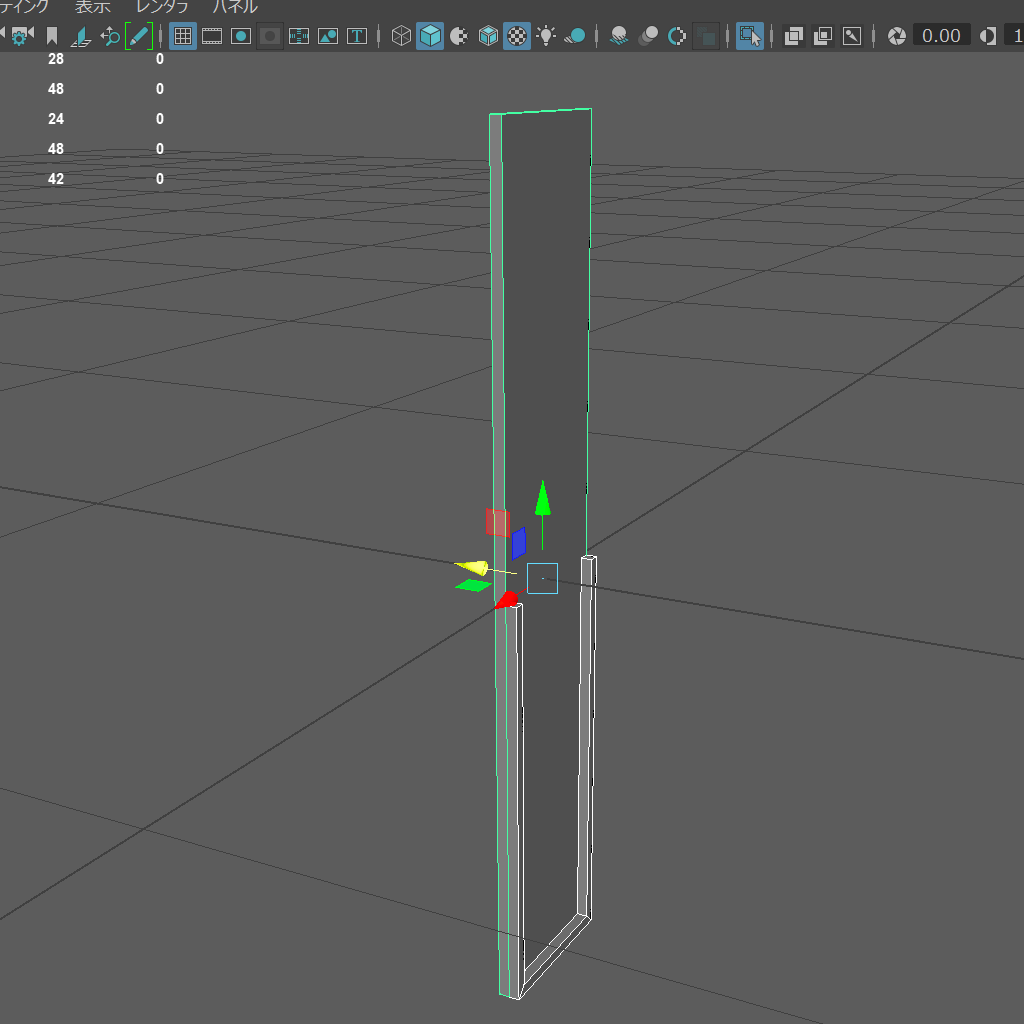
本体と足が重なるようにピボット位置の変更とスナップを駆使して移動させます
仕上げ
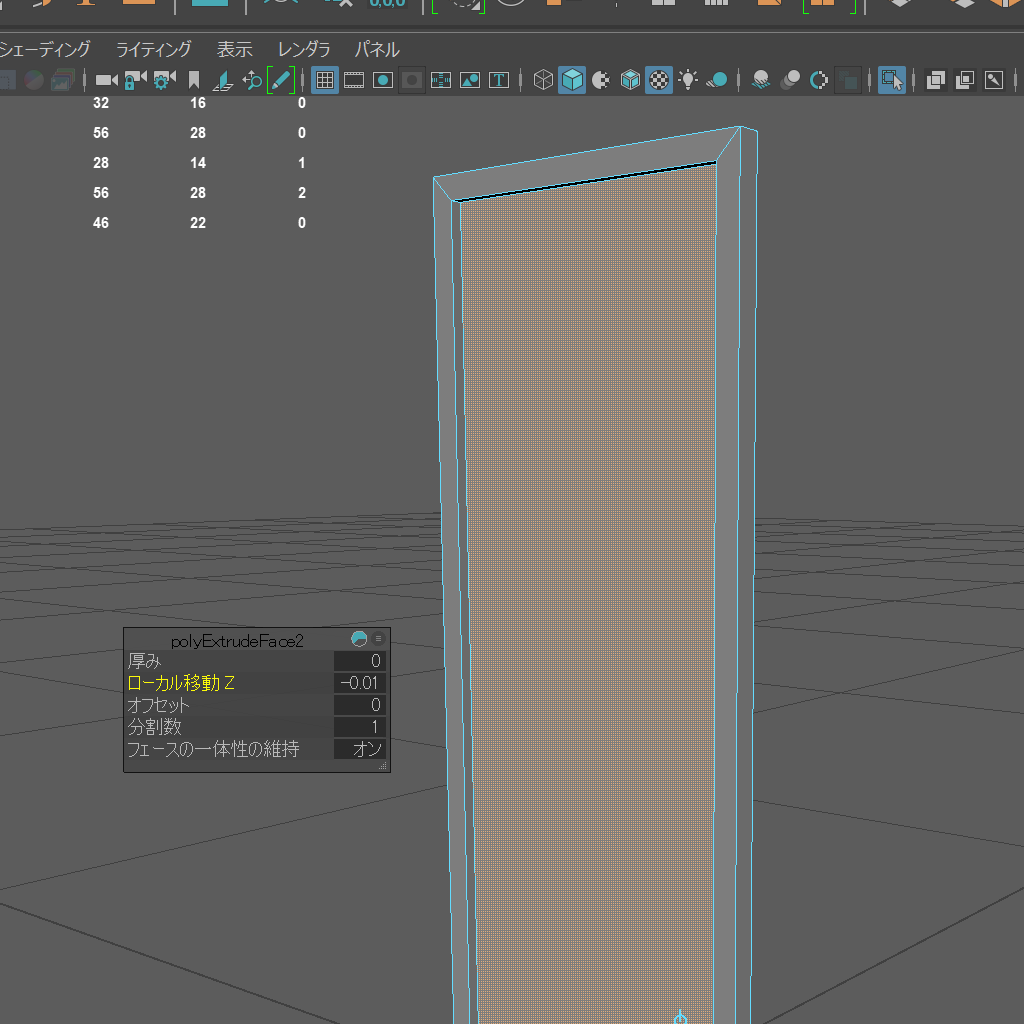
鏡部分のフェースを選択し、1㎝だけ内側に押し出します
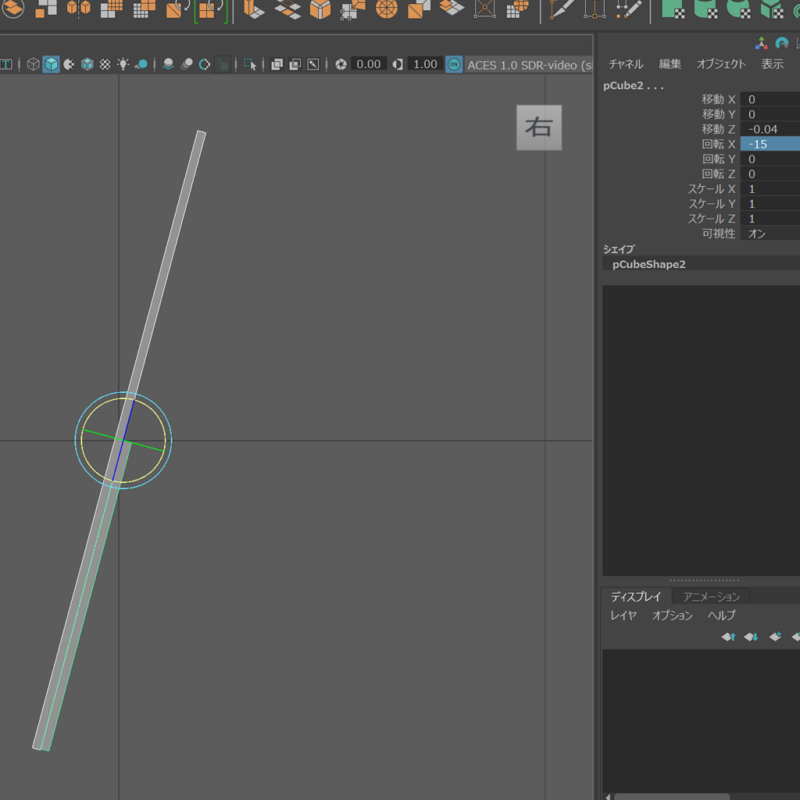
2つのオブジェクトを両方選択し足の関節部分に相当する位置にピボットを移動
X軸の回転方向の値にー15と入力
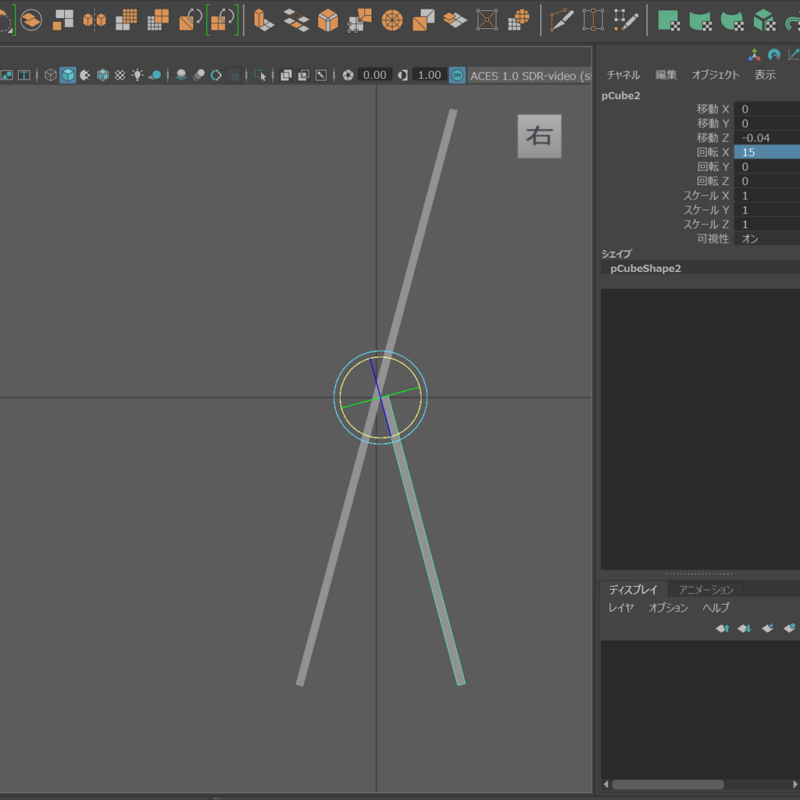
今度は足の部分のオブジェクトのみを選択し、ピボットを先ほどと同じ位置に移動
X軸の回転方向の値に15と入力
これで姿見が足を30度開いた状態で水平に自立している状態を表現出来ました
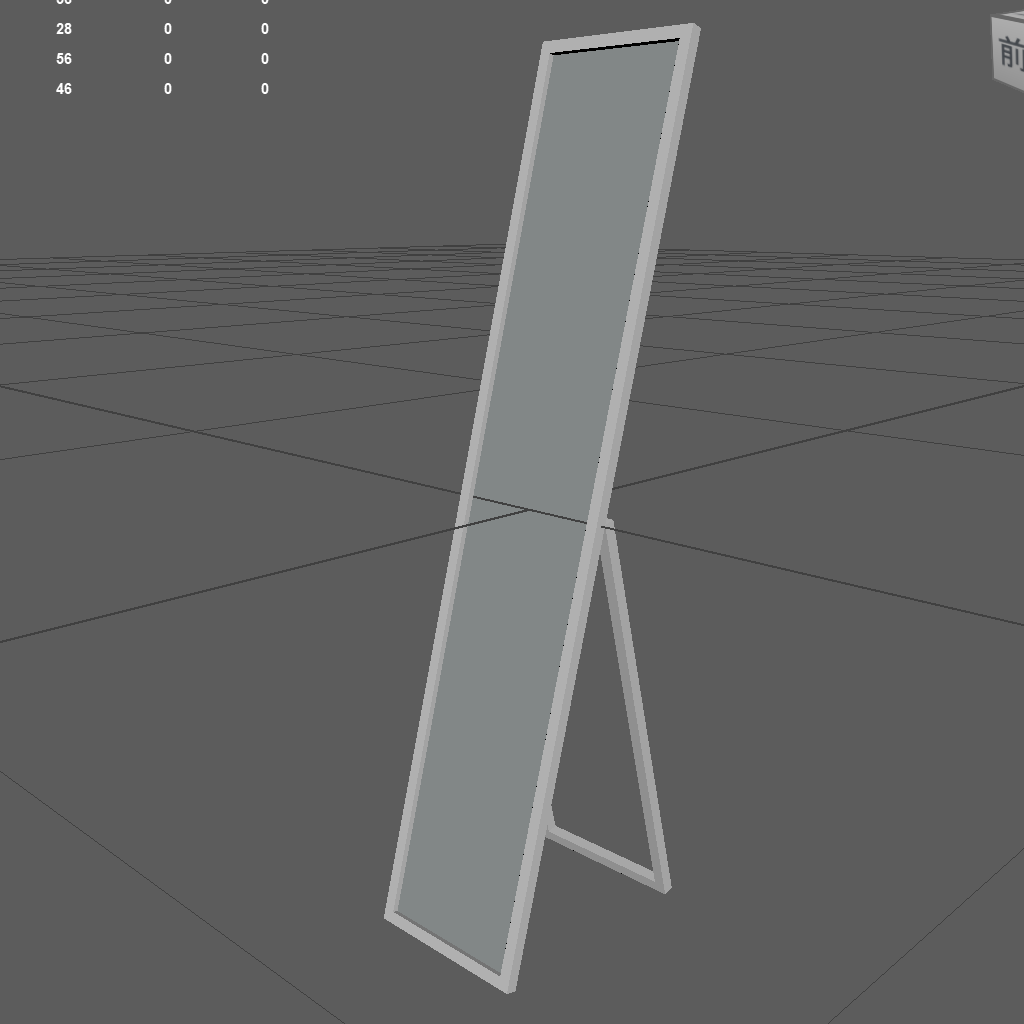
色を付けて完成です!
まとめ
イメージをトレースしたり、目測でモデルを作成するのに対し、実寸に忠実なサイジングでモデルを作成する事により、例えば複数のオブジェクトを別のシーンに配置する際などで統一感が出せると思います。
まだまだ未熟なので、ご指摘などあればありがたいです!

